iPhoneを使用していると盗難や破損など、本人が意図しない理由でデータが初期化されてしまうことがあります。任意でiPhoneを初期化した場合でも後になって大切なデータがあったことに気づき、なんとしても復元したいという気持ちを強く胸に抱いた方もいると思います。
例えば、大切にしていたiPhoneを誤って、2階から1階に落してしまった。こんな時は画面が割れるだけではなく、衝撃によりデータが初期化されることがあります。今は防水機能が標準装備されている機種も多くありますが、入浴中にiPhoneを使用している時に運悪くカバーの閉まりが甘かったりするとiPhoneを湯船に落として、水没させてしまうこともあります。
また、レストランで外食中にドリンクバーへ向かい、少しだけ席を離れた際のわずかな時間の間にテーブルの上に置いてきたiPhoneを盗まれてしまう。こういった手口の犯罪も最近は増えてきています。盗難の被害にあった端末はデータを初期化された後、転売されたり、犯罪での連絡手段に使用されたりするケースが多くあります。
こういったiPhoneの破損や水没、盗難によって本人の意図とは関係なくiPhoneのデータが初期化されてしまいます。そんな時にあったら良いなと思う、あってくれて助かったと思えるような、iPhoneの初期化された状態からデータ復元できるソフトをご紹介します。
Part1. 「iSkysoft Toolbox- iPhoneデータ復元」復元可能のファイル
初期化によって失われたデータを復元する為には、「iSkysoft Toolbox- iPhoneデータ復元」を使用します。「iSkysoft Toolbox- iPhoneデータ復元」 は、iPhoneを初期化する前に保存していた電話帳の連絡先ファイルをはじめとして、大切な思い出の写真やお気に入りの待ち受けに使っていた画像ファイルももちろん復元可能です。
大好きなアーティストの音楽ファイル、友達と撮影したホームビデオのような動画ファイル、SMSでのメッセージや通話履歴まで、iPhoneを初期化してしまっても写真をはじめとした沢山の思い出たちを取り戻せます。
Part2. 「iSkysoft Toolbox- iPhoneデータ復元」のメリットとステップ
「iSkysoft Toolbox- iPhoneデータ復元」を使用してデータを復元するメリットは、データ復元の選択肢が複数用意されている所にあります。iOSデバイスやiTunes、iCloudのバックアップファイルからお好みの形式でデータを復元することが出来ます。
iOSデバイスから復元
iOSデバイスを直接スキャンして、最近失われたデータや接続不可能なiOSデバイスのデータまで復元が可能です。

iTunesバックアップファイルから復元
iTunesでバックアップを取っていた場合は、iTunesからバックアップのデータを抽出することでデータの復元が出来ます。
注意点としてはiTunesを同期させる際に、自動的でバックアップファイルをアップデートしないように設定を変更しておきます。初期化によってデータが消失した後にデバイスをiTunesと同期させると、バックアップファイルのアップデートによるデータの為、全てのデータが消失し復元不可となります。

iCloudバックアップファイルから復元
iPhone、iPod、iPod touchのバックアップをiCloudアカウントで取っていた場合には、 iSkysoft Toolbox- iPhoneデータ復元のiCloudバックアップファイルからデータを復元する方法で、写真や電話帳、テキストメッセージ等が復元可能です。
復元までのステップは大きく分けて3ステップに分かれます。
1. ソフトウェアを起動し、復元モードに入ります。
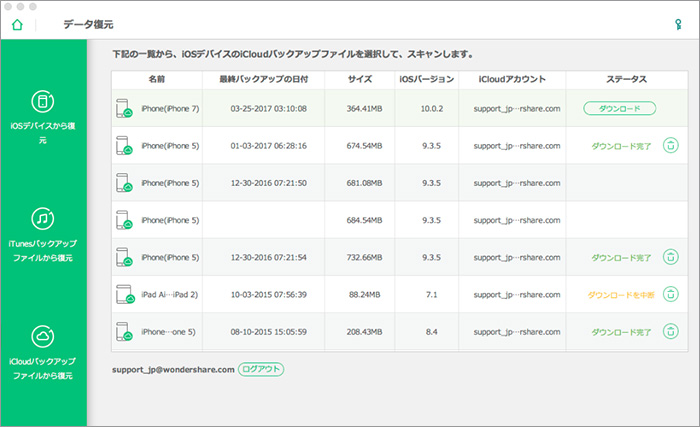
2. 復元したいファイルを確認する為にデバイス、iTunesやiCloudのバックアップファイルがある場所をスキャンして、
該当するファイルを選択します。
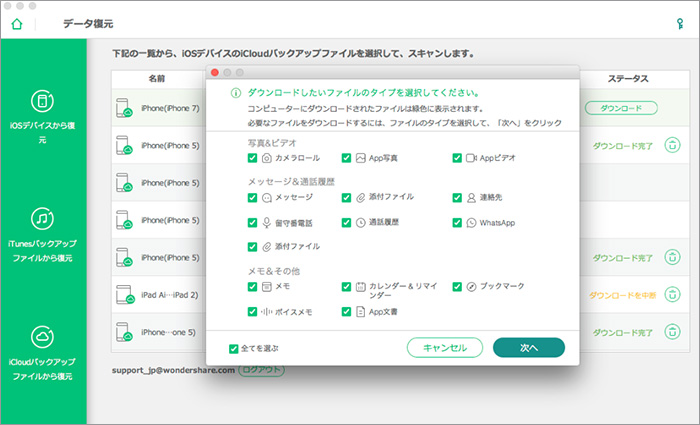
3.ソフトウェアによる復元作業後、動作確認を行って完了です。
iOSデバイスの場合はデバイスをPCと接続後、開始ボタンを押してデバイス内をスキャンします。バックアップされているファイルをプレビューで確認して、該当するファイルを選んだ後、復元ボタンを押して復元を実行するだけという簡単な操作になっています。
iTunesバックアップファイル、iCloudバックアップファイルからの復元では、デバイスではなく、使用するバックアップファイルを選んだ後の手順がスキャン、ファイルの確認、そして復元の実行となります。
復元時には希望のファイルを効率的に見つけられるよう、検索機能もついているので活用して頂きたいと思います。
無料で使用する方法はステップ1のリンクより、無料体験の選択からダウンロード、インストールの順番で実行することが出来ます。バックアップファイルの確認を無料で行えるため、復元時にバックアップしたいファイルがリストになかったという事態を防げます。
これからはiPhoneを初期化後、途方に暮れてしまうような状況になったとしても、このソフトがあれば思い出の写真も簡単に復元することが出来るので、取り戻したいファイルがある方はぜひ使用してみてください。

関連トッピクス
iPhone 8/7/6/6s Plusから削除したSMSメッセージを復元する仕方
iPhoneリカバリーモード復元:iPhoneX/8/7/6/Plusリカバリーモードを解除・復元する方法
iPhoneから削除してしまった写真「最近削除した項目」にも見つからない場合